適用於 Windows 10,11 的 NVIDIA GeForce GTX 1050 Ti 驅動程序下載
已發表: 2022-10-04本文分享了下載和安裝適用於 Windows 10/11 的 NVIDIA 1050 Ti 驅動程序更新的 5 種最佳方法。
NVIDIA GeForce GTX 1050 Ti 因其先進的架構而成為遊戲愛好者最喜愛的顯卡之一。 但是,儘管擁有一流的功能,但如果沒有 GTX 1050 Ti 驅動程序,顯卡可能會讓您遇到煩人的藍屏、低 FPS、顯示滯後等問題。
NVIDIA GeForce GTX 1050 Ti 驅動程序是將顯卡連接到計算機的鏈接。 如果沒有驅動程序,PC 將無法正確解釋和執行您的指令。
因此,這篇文章將指導您通過不同的方法在 Windows 10/11 上下載和安裝更新的 GTX 1050 Ti 驅動程序。 讓我們毫不拖延地繼續討論它們。
如何下載和安裝 GTX 1050 Ti 驅動程序更新
您可以按照以下方法下載 NVIDIA GeForce GTX 1050 Ti 驅動程序,安裝和更新它們。
方法一:通過NVIDIA官網下載NVIDIA GeForce GTX 1050 Ti驅動更新
NVIDIA 的官方網站是查找您需要的所有驅動程序更新的最可靠的位置之一。 以下是您需要從那裡下載並安裝更新的 NVIDIA GeForce GTX 1050 Ti 驅動程序的操作。
- 從此處導航至 NVIDIA 官方網站。
- 從頂部菜單欄中選擇支持。

- 在消費者支持下,探索支持選項。
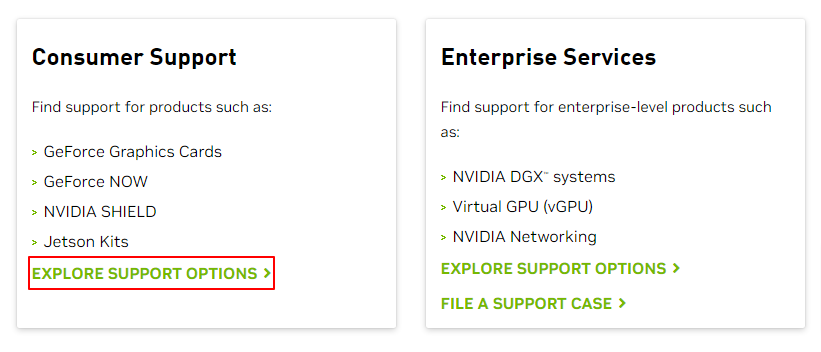
- 選擇查找最新驅動程序的選項。
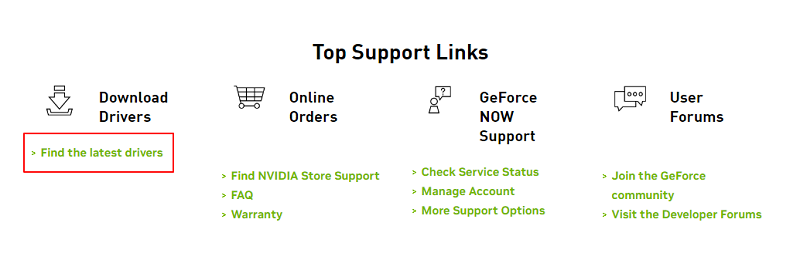
- 選擇GeForce作為產品類型。
- 選擇GeForce 10 系列作為產品系列。
- 選擇您的產品,即GeForce GTX 1050。
- 選擇您的計算機運行的操作系統。
- 選擇您要下載的驅動程序類型。
注意: Game Ready 驅動程序 (GRD) 最適合那些優先支持最新遊戲、DLC 和補丁的發布日支持的遊戲玩家。 而 Studio Driver 是內容創作者的完美選擇,內容創作者優先考慮動畫、視頻編輯、平面設計、直播和攝影的穩定性和創意工作流程質量。
- 選擇您的首選語言。
- 單擊搜索以查找適用於 NVIDIA GTX 1050 Ti 顯卡的驅動程序。
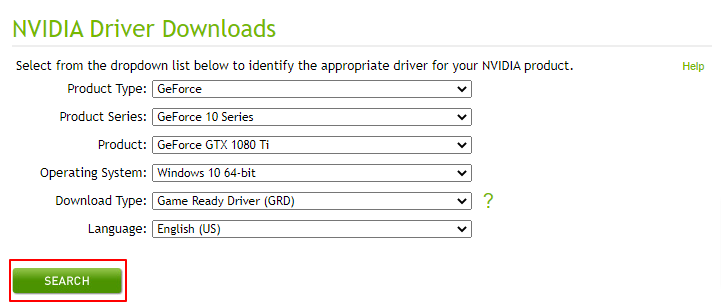
- 下載可用的驅動程序文件。
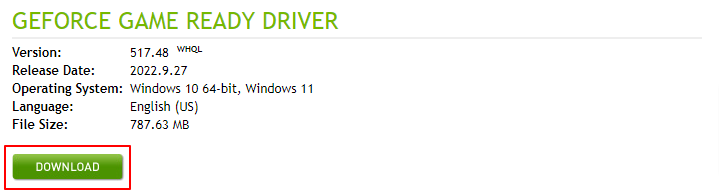
- 在您剛剛下載的驅動程序文件上單擊兩次,然後按照屏幕上顯示的說明安裝適用於 Windows 10/11 的 NVIDIA 1050 Ti 驅動程序。
另請閱讀: Nvidia GeForce GTX 960 驅動程序
方法二:借助設備管理器獲取NVIDIA GeForce GTX 1050 Ti驅動
Windows 有一個名為設備管理器的實用程序來執行所有與驅動程序相關的功能。 您可以使用此工具下載新發布的適用於 Windows 11/10 的 NVIDIA GeForce GTX 1050 Ti 驅動程序。 以下是執行此操作的詳細過程。
- 使用計算機的搜索功能查找並打開設備管理器實用程序。
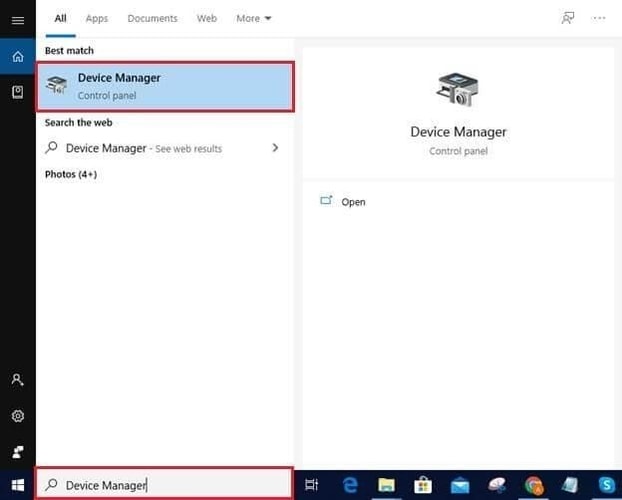
- 選擇顯示適配器以查看它們。
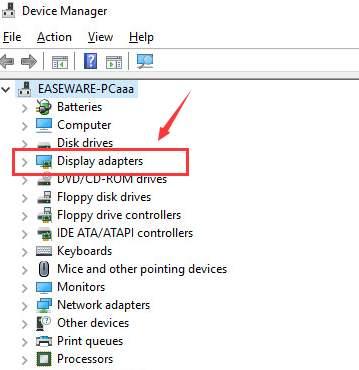
- 右鍵單擊您的 NVIDIA GeForce GTX 1050 Ti 顯卡和更新驅動程序。
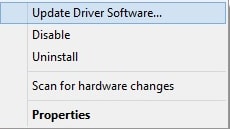
- 自動搜索更新的驅動程序軟件。 使用 Windows 11 的用戶需要自動搜索驅動程序。
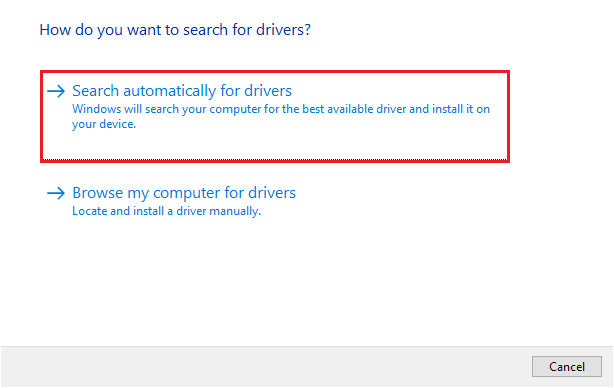
- 讓驅動程序下載和安裝完成。
- 執行上述所有步驟後,重新啟動您的設備。
另請閱讀: NVIDIA GeForce GO 7300 驅動程序

方法 3:更新您的操作系統
更新操作系統是另一種方法,您可以嘗試下載 NVIDIA GeForce GTX 1050 Ti 驅動程序,安裝並更新它。 但是,我們不能保證此方法在下載最新驅動程序時成功。 如果最近發布的驅動程序有時可能不可用。 不過,您可以按照下面給出的步驟來測試您的運氣。
- 搜索設置並打開它們。
- 選擇啟動更新和安全設置的選項。
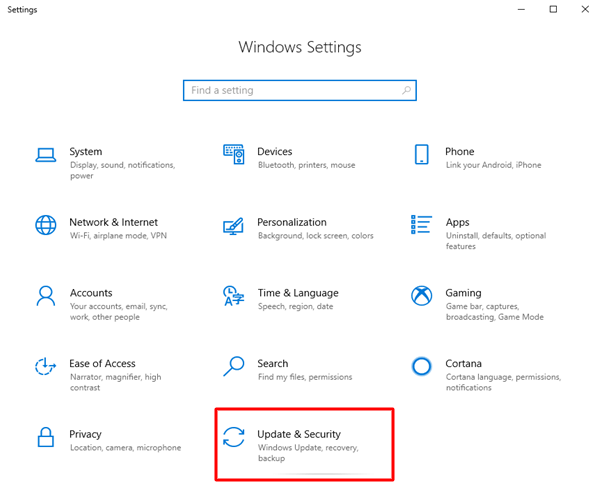
- 檢查更新。
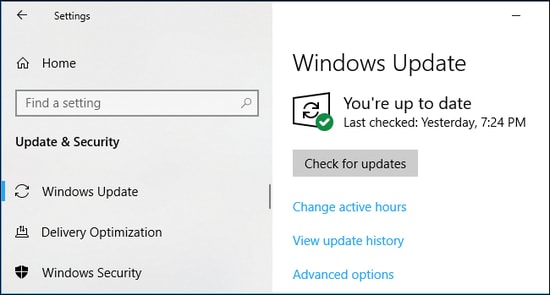
- 下載推薦的更新並安裝它。
- 上述過程完成後,重新啟動系統。
另請閱讀: Nvidia GeForce GTX 960 驅動程序
方法 4:從 Microsoft 更新目錄下載 NVIDIA GeForce GTX 1050 Ti 驅動程序
微軟有它的更新目錄來幫助用戶下載和安裝最新的驅動程序。 以下是下載和安裝適用於 Windows 10/11 的 GeForce GTX 1050 Ti 驅動程序的步驟。
- 前往 Microsoft 的更新目錄。
- 搜索NVIDIA GeForce GTX 1050 Ti 驅動程序。
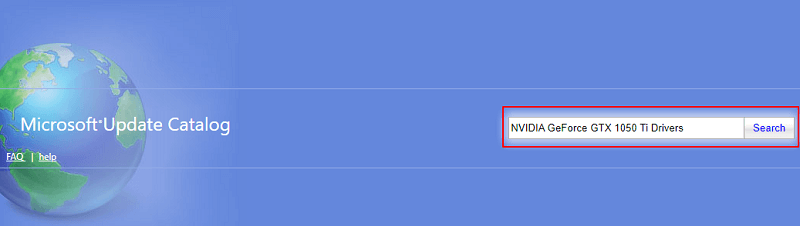
- 在您的計算機上下載您需要的驅動程序文件。

- 單擊屏幕上的鏈接以繼續。
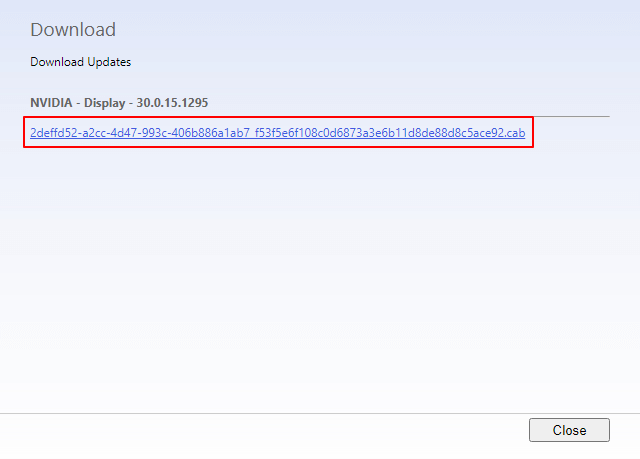
- 在設備上下載的文件上單擊兩次,然後按照屏幕上的說明完成 NVIDIA GTX 1050 Ti 驅動程序的安裝。
另請閱讀:下載和更新 GeForce RTX 3060 Ti 驅動程序
方法5:自動下載NVIDIA GTX 1050 Ti驅動更新(推薦)
到目前為止,我們查看了您可能嘗試下載和安裝適用於 Windows 11/10 的更新的 NVIDIA GeForce GTX 1050 Ti 驅動程序的所有手動方式。 如果像許多其他用戶一樣,您也發現它們既複雜又耗時,我們為您準備了一些東西。
您可以使用專用的驅動程序更新程序(例如 Bit Driver Updater)輕鬆下載並安裝所有必需的驅動程序。
我們喜歡 Bit Driver Updater 軟件,因為它具有無憂的自動驅動程序更新和其他令人難以置信的功能。 該軟件提供了許多有用的選項,例如驅動程序備份和恢復、驅動程序下載速度加速、掃描計劃等等。
您可以使用下面共享的鏈接體驗此程序。
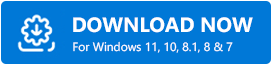
從上面的鏈接下載軟件並安裝它幾秒鐘後,所有過時的驅動程序都會在您的屏幕上顯示。 您可以在眨眼間單擊“全部更新”選項。 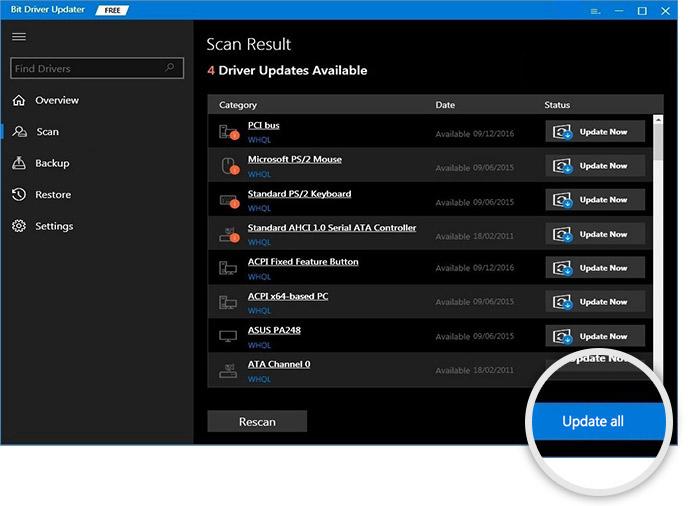
如果您只想更新 NVIDIA GeForce GTX 1050 Ti 驅動程序,您可以選擇立即更新工具。 但是,專家指出,更新所有驅動程序有利於計算機的性能。
另請閱讀: GeForce RTX 3070 Ti 驅動程序
NVIDIA GeForce GTX 1050 Ti 驅動程序已下載並更新
本文分享瞭如何下載、安裝和更新適用於 Windows 10/11 的 NVIDIA GeForce GTX 1050 Ti 驅動程序。 您可以按照上述指南中看似方便的任何方法進行操作。
但是,為了節省嘗試所有方法並輕鬆更新驅動程序的時間和精力,我們建議使用 Bit Driver Updater。
如果您對本文有任何困惑或想提出建議,您可以使用評論部分與我們聯繫。
